WordPress Hosting-Pläne
In diesem Artikel findest du alle Informationen, die du über die WordPress-Hosting-Pläne von Kinsta haben musst. Du erfährst, wie Kinsta die WordPress-Installation zählt, wie du einen neuen Plan hinzufügst, mehrere Pläne verwaltest, deinen Plan wechselst und einen benutzerdefinierten Plan, einen Reseller- und einen Whitelabel-Plan anforderst.
Wenn du Kinsta verlassen möchtest oder einen WordPress Plan entfernen musst, schaue unter WordPress Plan kündigen nach.
Wie Kinsta die WordPress-Installationen zählt
Kinsta bietet eine Vielzahl von WordPress Hosting Plänen an, um die unterschiedlichen Bedürfnisse unserer Kunden zu erfüllen. Jeder Plan, vom Starter- bis zum Enterprise-Tarif und darüber hinaus, hat seine eigene, einzigartige Kombination von Kennzahlen wie monatliche Besuche, SSD-Speicher und CDN-Bandbreite.
Für viele unserer Kunden, z. B. Webdesign- und Entwicklungsagenturen, ist die wichtigste Kennzahl des Plans die Anzahl der WordPress-Installationen.
Was ist eine WordPress-Installation?
Jeder Kinsta Plan unterstützt eine bestimmte Anzahl von WordPress-Installationen. Unser Pro Plan unterstützt zum Beispiel zwei WordPress-Installationen, während unser Enterprise 2 Plan 80 WordPress-Installationen auswählt.
Auf unserer Hosting-Plattform besteht eine WordPress-Installation oder „Seite“ aus zwei Umgebungen – Live und Staging -, die beide nur eine einzige Installation der WordPress Core Software in ihren jeweiligen MySQL-Datenbanken unterstützen. Außerdem ist es nicht möglich, zusätzliche Datenbanken über PHPMyAdmin, die Kommandozeile oder eine andere Methode zu erstellen. Mit anderen Worten: Die einzige Möglichkeit, eine zusätzliche Datenbank bei Kinsta zu erstellen, ist das Hinzufügen einer neuen Seite oder WordPress-Installation.
WordPress Installationen vs. Domains
WordPress kann in zwei verschiedenen Modi betrieben werden – Single-Site und Multisite.
WordPress Single-Site Modus
Im standardmäßigen Single-Site-Modus kannst du domain.com und www.domain.com so zuordnen, dass sie auf eine einzelne WordPress-Seite verweisen. Wenn du möchtest, dass deine Seite auch über andere Domains wie old-domain.com und www.old-domain.com erreichbar ist, kannst du Weiterleitungsregeln auf deinem Webserver verwenden, um dies zu erreichen. Wenn du zum Beispiel möchtest, dass deine Kinsta Seite über domain.com, www.domain.com, old-domain.com und www.old-domain.com erreichbar ist, kannst du alle vier Domains zu deiner Kinsta Seite hinzufügen und mit unserem praktischen Force HTTPS Tool eine automatische 301 Weiterleitung zu deiner Hauptdomain einrichten.
Wie du siehst, zählen wir nicht jede Domain als eigene WordPress-Installation, da jede Domain letztendlich auf dieselbe WordPress-Installation aufgelöst wird.
WordPress Multisite-Modus
WordPress verfügt auch über einen Multisite-Modus, mit dem du zusätzliche Unterseiten erstellen kannst, die sich in derselben MySQL-Datenbank wie deine Hauptseite befinden. Bei Kinsta erlauben wir WordPress-Multisite-Konfigurationen ab dem Pro Plan. Mit WordPress-Multisite kannst du Domain-, Subdomain– und Unterseiten in einer einzigen WordPress-Installation hosten.

Zum Beispiel können alle fünf unten aufgeführten Domains in einer einzigen WordPress-Installation auf Kinsta gehostet werden, wenn du den Multisite-Modus nutzt.
- domain.com (Domain)
- www.domain.com (Subdomain)
- domain.com/es/ (Unterverzeichnis)
- Fr.domain.com (Subdomain)
- Another-domain.com (Domain)
Jetzt fragst du dich wahrscheinlich, warum wir Enterprise Pläne anbieten, die Hunderte von WordPress-Installationen unterstützen, wenn es doch möglich ist, WordPress im Multisite-Modus zu nutzen. Das Wichtigste ist, dass im Multisite-Modus die Hauptseite und alle Unterseiten dieselben Ressourcen wie leistungsstarke C3D-CPUs, RAM und PHP-Worker nutzen.
Außerdem sind alle verifizierten Domains bei Kinsta automatisch durch unsere Cloudflare-Integration geschützt, die kostenlose SSL-Zertifikate mit Wildcard Support beinhaltet. Kinsta aktiviert derzeit TLS 1.2 und TLS 1.3 für alle SSL-Zertifikate, die beide sicher sind und von allen gängigen Browsern unterstützt werden.
Um auf den obigen Punkt zu verweisen: Unser Enterprise 3 Plan unterstützt 120 WordPress-Installationen, und jede dieser Installationen hat Zugang zu 12 PHP-Workern. Wenn du dagegen 120 Unterseiten auf einem Business 2 Plan hosten würdest, müssten sich alle diese Seiten 4 PHP-Worker teilen. WordPress-Multisites haben auch Einschränkungen in Bezug auf die Flexibilität von Plugins und Themes, so dass es nicht immer die beste Lösung ist, wenn du mehrere einzigartige WordPress-Seiten haben musst.
Einen neuen Plan hinzufügen
Befolge die folgenden Schritte, um einen Plan zu einem neuen Konto hinzuzufügen oder einen Plan zu einem Konto hinzuzufügen, bei dem du deinen Plan zuvor gekündigt hast.
Klicke in MyKinsta auf deinen Namen in der oberen rechten Ecke von MyKinsta und wähle im Dropdown-Menü Unternehmenseinstellungen aus. In der linken Navigation sollte Mein Plan ausgewählt sein, damit du zur Seite Pläne & Abonnements gelangst.
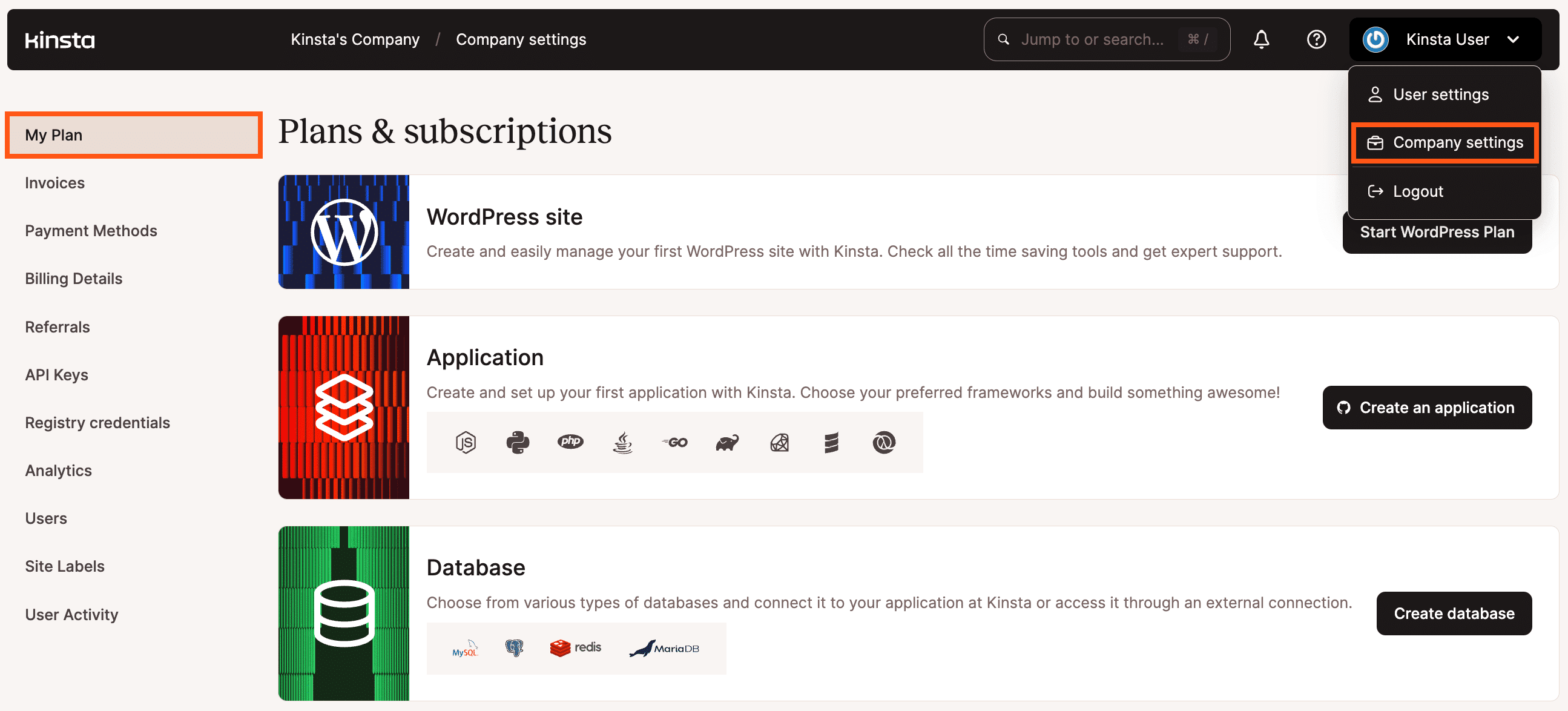
Um eine neue WordPress-Seite zu erstellen, klicke auf die Schaltfläche WordPress-Plan starten im Bereich WordPress-Seite. Wähle einen monatlichen oder jährlichen WordPress Plan und klicke auf die Schaltfläche Weiter. Schließe die Schritte „Abrechnung“ und „Zusammenfassung“ ab und füge eine neue Zahlungsmethode hinzu, wenn du musst.
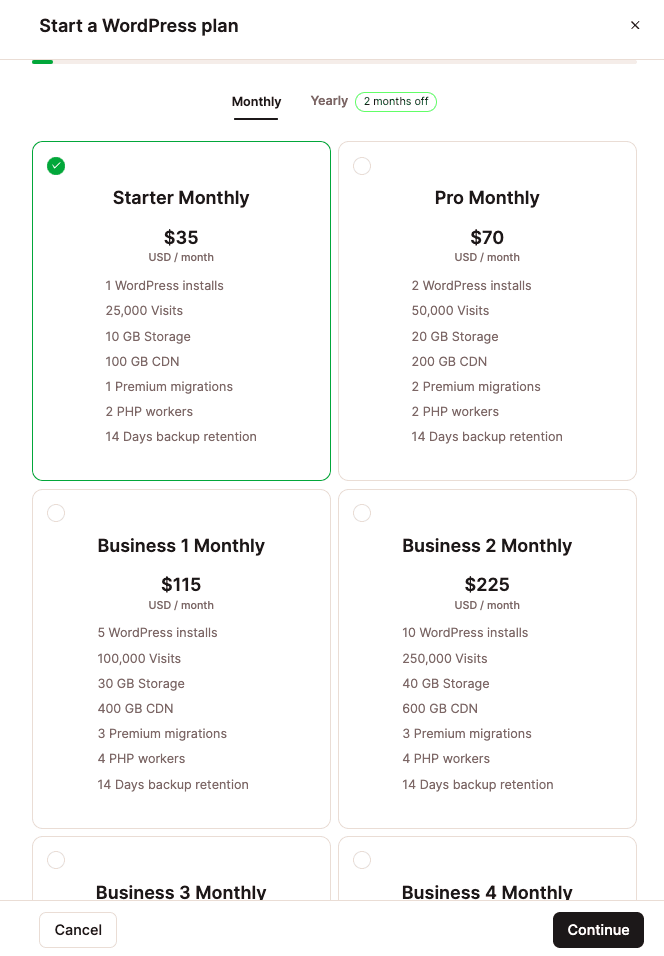
Mehrere Pläne
Du kannst zwar nicht mehrere WordPress-Hosting-Pläne unter einem einzigen MyKinsta-Unternehmen haben, aber es gibt zwei Möglichkeiten, wie du mehrere Pläne einfach verwalten kannst:
Option 1: Mehrere Unternehmen erstellen
Du kannst mehrere Unternehmen erstellen und innerhalb dieser Unternehmen einen neuen Plan hinzufügen.
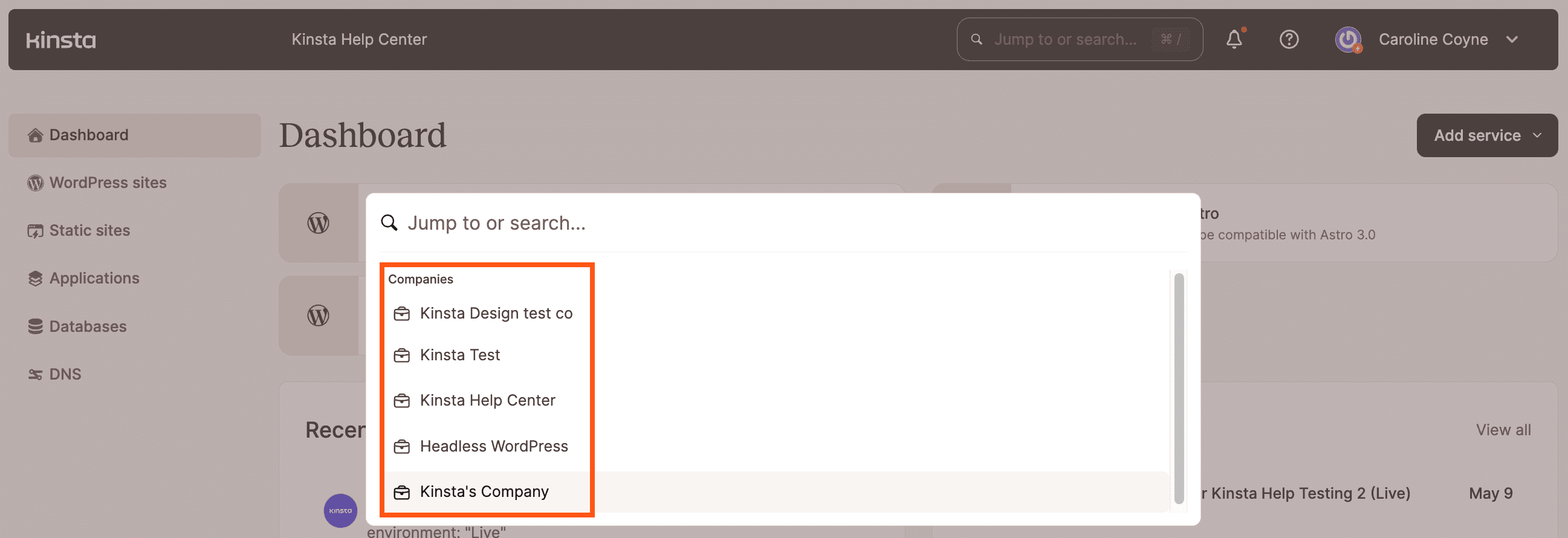
Option 2: Separate Konten erstellen und Benutzerzugang gewähren
Du kannst ein komplett separates Konto erstellen, indem du dich auf der Planseite mit einer anderen E-Mail-Adresse anmeldest. Dann kannst du deinen ersten Nutzer in das Unternehmen deines zweiten Kontos einladen.
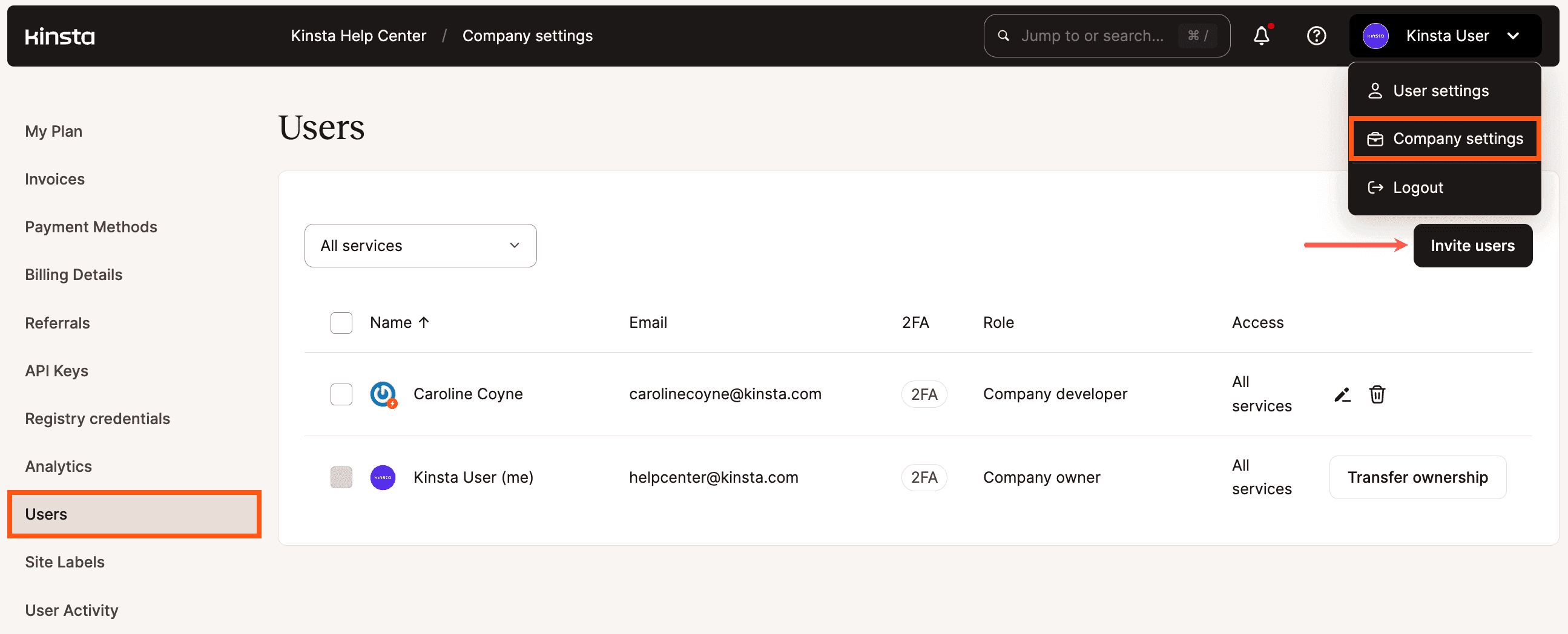
Wechsle deinen Plan
Egal, ob du ein Upgrade oder ein Downgrade durchführen möchtest, der Wechsel deines Managed WordPress Hosting-Plans bei Kinsta ist ganz einfach. In der Regel ist das mit ein paar Klicks in MyKinsta möglich, ohne dass du dich an unser Rechnungsteam wenden musst.
Es gibt keine Ausfallzeiten, und alles wird automatisch sekundengenau abgerechnet. Befolge die folgenden Schritte.
Es gibt eine Vielzahl von Gründen, warum du dein Hostingpaket up- oder downgraden musst. Hier sind ein paar gängige Beispiele:
- Du möchtest den Jahresrabatt von Kinsta nutzen (zwei Monate kostenlos).
- Du brauchst mehr Speicherplatz oder erstellst zusätzliche WordPress-Seiten.
- Du hast eine sehr anspruchsvolle Website und brauchst zusätzliche PHP-Mitarbeiter, wie von unserem Support-Team empfohlen.
- Deine Website ist populär geworden und du musst die Besucherzahl erhöhen.
- Du arbeitest nicht mehr mit einem Kunden zusammen und brauchst keinen so großen Plan.
- Du schließt Websites und bist unter dem Limit deines aktuellen Plans.
- Du nutzt die alten Pläne von Kinsta und möchtest zu unseren neuen Plänen auf Basis der Besucherzahlen wechseln. (Hinweis: Sobald du von unseren alten Plänen zu unseren neuen Plänen gewechselt hast, kannst du nicht mehr zurückwechseln)
Das System ist anteilig
Unser System ist anteilig, d.h. wir berechnen die ungenutzte Zeit des alten Plans und die verbleibende Zeit des neuen Plans innerhalb des monatlichen oder jährlichen Abrechnungszeitraums. Wir verwenden Stripe als Zahlungsanbieter, und der anteilige Betrag wird sekundengenau berechnet. Du kannst innerhalb eines Monats mehrere Upgrades oder Downgrades durchführen, und alles wird von uns automatisiert.
Upgrades werden nicht rückwirkend angewendet
Wichtiger Hinweis zu Überschreitungen: Wenn du ein Upgrade durchführst, wird dein neuer Plan sofort ab dem Zeitpunkt der Änderung wirksam. Wenn du vor dem Upgrade bereits Überschreitungen in Kauf genommen hast, werden diese Überschreitungen trotzdem auf deine nächste Rechnung angerechnet. Das liegt daran, dass dein neuer Plan erst ab dem Zeitpunkt in Kraft tritt, an dem du die Änderung vornimmst. Das neue Upgrade wird nicht rückwirkend angewendet.
Nehmen wir zum Beispiel an, du meldest dich für den Starter-Plan an (35 US-Dollar pro Monat / 1,17 US-Dollar pro Tag / 25.000 Besuche möglich). In den nächsten 30 Tagen erhältst du 100.000 Besuche, was zu einem Überschuss von 75.000 Besuchen führt. Am 30. Tag wechselst du zum Plan Business 1 (B1). Wir würden dir 1,17 $ für den Rest des Starter-Plans erstatten und dir 3,83 $ für einen Tag im B1-Plan berechnen. Ohne Berücksichtigung der Mehrkosten würden sich die Gesamtkosten also auf 37,76 USD belaufen (33,93 USD für 29 Tage im Starter-Plan, 3,83 USD für einen Tag im Business 1-Plan). Du müsstest dann noch die einmalige Überschreitung von 75k Visits bezahlen, was sich auf $75 ($1 / 1.000 Visits) beläuft.
Monatliche Pläne
Preisgestaltung Beispiel 1
Du meldest dich für einen Business 1 Monatsplan an und entscheidest dich dann, nach 10 Tagen in einen Business 2 Monatsplan zu wechseln. Solange die Differenz des fälligen Endbetrages weniger als 100 US-Dollar beträgt, werden die zusätzlichen Kosten auf deiner nächsten Rechnung ausgewiesen. Wenn sich der fällige Gesamtbetrag um mehr als 100 US-Dollar erhöht, können wir den Betrag automatisch in Rechnung stellen.
- Der Business 1 Plan kostet $115 USD/Monat und der Business 2 Plan $225 USD/Monat.
- im Plan Business 1 wurden 10 Tage genutzt (in diesem Beispiel in einem Monat mit 30 Tagen), im Plan Business 2 20 Tage.
- Das bedeutet, dass dir 20 Tage des Business 1-Plans für die verbleibende Zeit deines aktuellen Abrechnungszeitraums in Höhe von 76,67 USD gutgeschrieben werden.
Berechnung: $115 / 30 * 20 = $76,67
- Und 20 Tage deines neuen Business 2-Plans, die in Höhe von $150 fällig werden.
Berechnung: $225 / 30 * 20 = $150
- Der Gesamtbetrag dieses Upgrades für die verbleibenden 20 Tage deines aktuellen Abrechnungszeitraums wäre $73,33.
Berechnung: $150 – $76,67 = $73,33
- Da die Pläne immer im Voraus bezahlt werden, enthält deine nächste Rechnung den fälligen Restbetrag für dein Upgrade und den vollen Preis für den Business 2-Plan des nächsten Monats, also insgesamt 298,33$.
Der Gesamtbetrag, der zu Beginn deines neuen Zeitraums zu zahlen ist, beträgt 298,33 $.
Kalkulation:
- Ungenutzte Zeit in Geschäft 1 (20 Tage) = -$76,67
- Verbleibende Zeit für Business 2 (20 Tage) = $150
- Preis für 1 Monat Business 2 = $225
- Gesamt: $298,33
Preisgestaltung Beispiel 2
Du meldest dich für ein Pro-Monatsplan an und entscheidest dich nach 13 Tagen für ein Downgrade auf ein Starter-Monatskonto. Zu diesem Zeitpunkt gibt es keine Rückerstattung. Deine nächste(n) Rechnung(en) werden um das Guthaben reduziert.
- Der Pro-Plan kostet 70 USD/Monat und der Starter-Plan 35 USD/Monat.
- im Pro-Plan wurden 13 Tage genutzt (in diesem Beispiel in einem 30-Tage-Monat), im Starter-Plan 17 Tage.
- Das bedeutet, dass du 17 ungenutzte Tage des Pro-Plans hast, die dir für die verbleibende Zeit deines aktuellen Abrechnungszeitraums in Höhe von 39,67 USD gutgeschrieben werden.
Berechnung: $70 / 30 * 17 = $39,67
- Und 17 Tage deines neuen Starter-Plans, die in Höhe von 19,83$ fällig werden.
Berechnung: $35 / 30 * 17 = $19,83
- Der Gesamtbetrag der Herabstufung für die verbleibenden 17 Tage deines aktuellen Abrechnungszeitraums beträgt $19,84.
Berechnung: $19,83 – $39,67 = -$19,84
- Da die Pläne immer im Voraus bezahlt werden, wird das Guthaben aus der Herabstufung bei der nächsten Rechnung auf die Starter-Verlängerung von $35 angerechnet, so dass insgesamt $15,16 fällig werden.
Der Gesamtbetrag, der zu Beginn deines neuen Zeitraums zu zahlen ist, beträgt 15,16 $.
Berechnung:
- Ungenutzte Zeit auf Pro (17 Tage) = -$39,67
- Verbleibende Zeit auf Starter (17 Tage) = $19.83
- Preis für 1 Monat Starter = $35
- Gesamt: $15.16
Jährliche Pläne
Wenn du von einem Monatsplan zu einem Jahresplan wechselst, wird dein Monatsplan geschlossen und ein neuer Jahresplan eröffnet. Das System berechnet automatisch ein Guthaben auf der Grundlage der verbleibenden Zeit deines Monatsplans und rechnet es auf den Betrag an, der für den neuen Jahresplan fällig ist.
Wechsel zwischen Jahresplänen
Alle Änderungen an einem Jahresplan (Upgrades oder Downgrades) führen zur Kündigung des Plans und zur Erstellung eines neuen Plans mit einem neuen Rechnungsdatum, einschließlich der Add-Ons. Das System wendet das Restguthaben des vorherigen Plans auf den neuen Plan an.
So wechselst du den Hosting-Plan
In MyKinsta klickst du oben rechts auf deinen Namen und wählst im Dropdown-Menü Unternehmenseinstellungen aus. In der linken Navigation sollte Mein Plan ausgewählt sein, damit du auf die Seite Pläne & Abonnements gelangst. In der linken Navigation sollte Mein Plan ausgewählt sein, damit du auf die Seite Pläne & Abonnements gelangst.
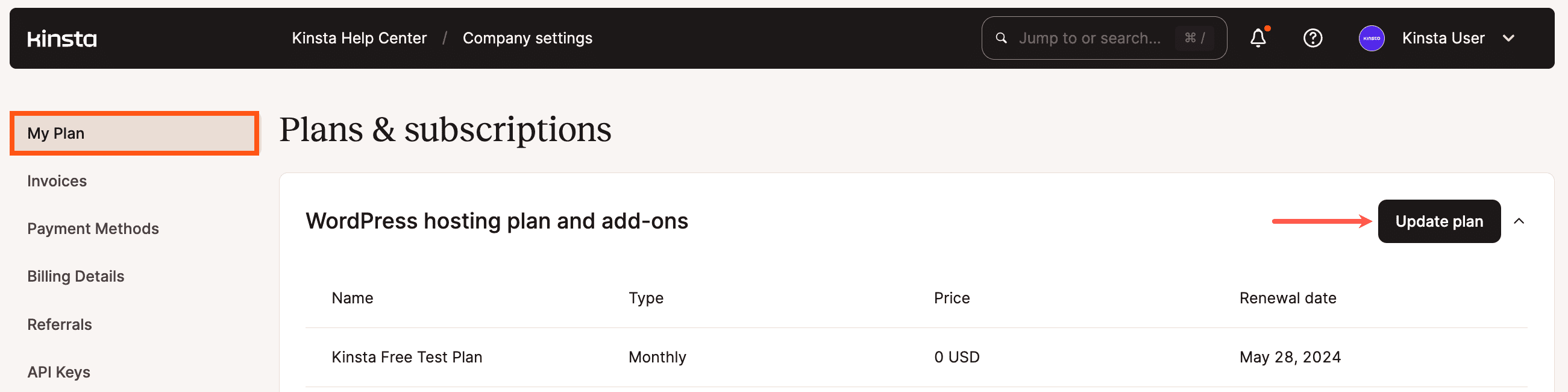
Im Modal „WordPress-Plan aktualisieren“ ist dein aktueller Plan hervorgehoben. Du kannst dann den Plan auswählen, zu dem du wechseln möchtest. Hinweis: Es werden sowohl Monatspläne als auch Jahrespläne angezeigt (bei denen der Rabatt für zwei kostenlose Monate bereits gilt).
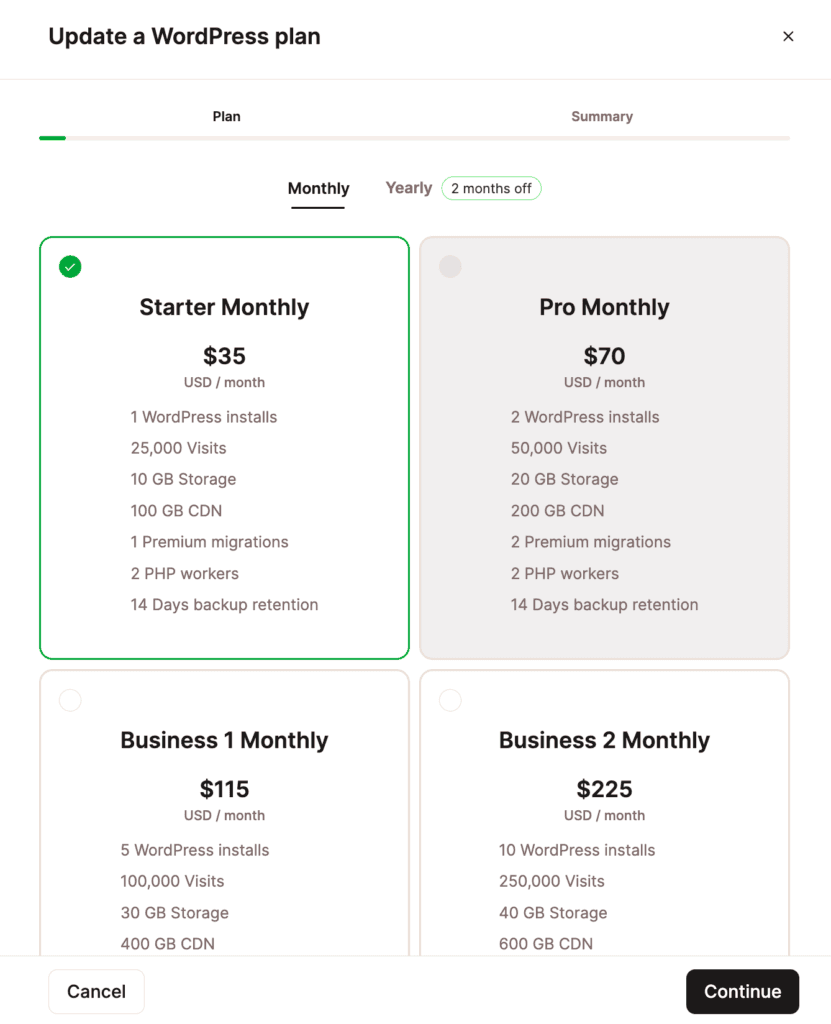
Wenn du einen benutzerdefinierten Plan hast, siehst du ein Formular, mit dem du einen Antrag auf Änderung des Plans stellen kannst. Gib in deiner Nachricht den Plan an, zu dem du wechseln möchtest, und unser Rechnungsteam wird dir gerne bei der Änderung helfen.
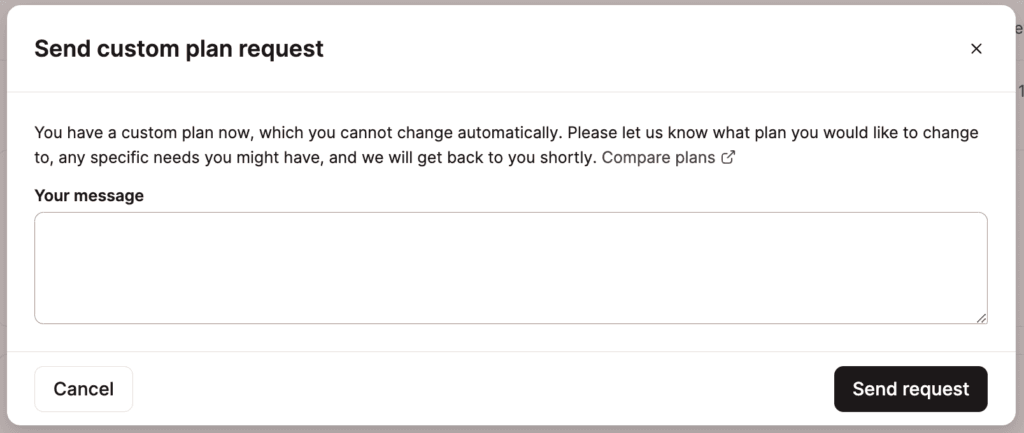
Außerdem bieten wir 15% Rabatt auf alle Pläne für gemeinnützige Organisationen und Open-Source-Projekte. Du kannst jederzeit zu einem anderen Plan wechseln, aber wenn du im Pop-up-Fenster nicht die Möglichkeit hast, einen neuen Plan auszuwählen, siehst du stattdessen das Formular für eine individuelle Planänderung. Gib in deiner Nachricht den Plan an, zu dem du wechseln möchtest, und unser Rechnungsteam wird deinen Plan wechseln und den Rabatt manuell für dich hinzufügen.
Sobald du deinen neuen Plan ausgewählt hast, klicke auf Aktualisieren. Deine neuen Planlimits (Anzahl der Websites, Besucher, Speicherplatz usw.) werden dann in MyKinsta angezeigt. Hinweis: Möglicherweise musst du deinen Bildschirm aktualisieren.
Wenn du Fragen zum Planwechsel hast, kannst du natürlich ein Ticket bei unserem Account Management Team eröffnen.
Änderungen an den Plänen
Im Folgenden findest du eine Übersicht über die Änderungen an unseren Plänen, die seit der Einführung der besucherbasierten Preise im Jahr 2017 vorgenommen wurden:
- Der Business 1 Plan hatte bisher 1 Installation und 5 GB SSD. Jetzt hat er 3 Installationen und 30 GB SSD.
- Der Business 2 Plan hatte vorher 5 Installationen. Er hat jetzt 10 Installationen.
- Der Plan Business 3 hatte bisher 15 Installationen. Er hat jetzt 20 Installationen.
- Der Plan Business 4 hatte vorher 20 Installationen. Er hat jetzt 40 Installationen.
- Der Plan Enterprise 1 hatte vorher 40 Installationen. Er hat jetzt 60 Installationen.
- Der Plan Enterprise 2 hatte vorher 60 Installationen. Er hat jetzt 80 Installationen.
Plan-Details
Im Folgenden findest du weitere Details zu den einzelnen Legacy-Bandbreitenmodellen.
Legacy Business Pläne
| Details | Business 1 | Business 2 | Business 3 | Business 4 |
|---|---|---|---|---|
| Preis | $115 | $225 | $340 | $450 |
| # an Installationen | 3 | 10 | 20 | 40 |
| Server-Bandbreite | 50 GB | 100 GB | 200 GB | 400 GB |
| Speicherplatz | 30 GB | 40 GB | 50 GB | 60 GB |
| PHP Arbeiter | 4 | 4 | 6 | 6 |
| Backup-Aufbewahrung | 14 Tage | 14 Tage | 20 Tage | 20 Tage |
| Inbegriffenes CDN | 200 GB free | 300 GB free | 500 GB free | 500 GB free |
Legacy Enterprise Pläne
| Details | Enterprise 1 | Enterprise 2 | Enterprise 3 | Enterprise 4 |
|---|---|---|---|---|
| Price | $675 | $1,000 | $1,350 | $1,650 |
| # an Installationen | 60 | 80 | 120 | 150 |
| Server-Bandbreite | 600 GB | 900 GB | 1200 GB | 1500 GB |
| Speicherplatz | 100 GB | 150 GB | 200 GB | 250 GB |
| PHP Arbeiter | 8 | 8 | 16 | 16 |
| Backup-Aufbewahrung | 30 Tage | 30 Tage | 30 Tage | 30 Tage |
| Inbegriffenes CDN | 1 TB free | 1 TB free | 1 TB free | 1 TB free |
Bandbreitenüberschreitung: $1/GB
CDN-Überschuss: $0,01/GB
CDN-Bandbreite
Alle Kunden, die bereits über Bandbreite verfügen, erhalten die gleiche Menge an kostenloser CDN-Bandbreite wie die besucherbasierten Pläne:
- Der Starter-Plan umfasst 50 GB
- Pro-Plan umfasst 100 GB
- Plan Business 1 umfasst 200 GB
- Plan Business 2 umfasst 300 GB
- Plan Business 3 umfasst 500 GB
- Plan Business 4 umfasst 500 GB
- Plan Enterprise 1 enthält 1 TB
- Plan Enterprise 2 enthält 1 TB
- Plan Enterprise 3 enthält 1 TB
- Der Plan Enterprise 4 umfasst 1 TB